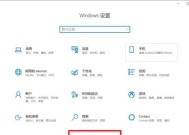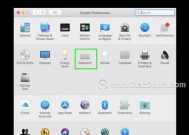苹果电脑无线网络连接路由器的配置方法是什么?
- 数码百科
- 2025-04-02
- 3
- 更新:2025-03-17 12:11:28
在现今高度数字化的社会中,无线网络(Wi-Fi)已成为我们日常生活不可或缺的一部分。苹果电脑用户在配置无线网络连接以接入路由器时,可能会遇到一些困难。本文将详细指导您如何为您的Mac设置与路由器的无线连接,使得您可以轻松地在家庭或办公环境中上网。
一、检查路由器设置
在开始配置您的苹果电脑之前,确保您的无线路由器已经正确设置,并且可以正常运行。大多数路由器出厂默认是开启Wi-Fi功能的。
确认路由器的电源已经接通并且指示灯正常。
使用一个有线设备(如智能手机、平板电脑或另一台电脑)连接到路由器的WiFi网络,尝试访问任意网页,验证网络是否正常工作。

二、连接到新的Wi-Fi网络
当您确认路由器正常工作后,下一步将指导您如何使用苹果电脑连接到无线网络。
1.打开您的苹果电脑,点击屏幕右上角的Wi-Fi图标,使Wi-Fi功能开启。
2.点击列表中您想要加入的网络名称(SSID)。新网络名称可能需要您手动输入。
3.如果网络是受密码保护的,系统会提示您输入密码。请确保输入正确的密码,并注意区分大小写。
4.点击“加入”(Join)按纽。

三、高级设置
若网络有特殊设置需要您进行额外配置,如选择正确的安全类型,或者配置加密方式等,步骤如下:
1.在网络列表中点击您想要设置的Wi-Fi网络,然后点击右下角的“高级”(Advanced)按钮。
2.在弹出的窗口中,您可以设置或更改IP地址、子网掩码、路由器(默认网关)、DNS服务器等。
3.您还可以使用“Wi-Fi选项”设置特定于Wi-Fi的配置,例如802.1x的认证、Wi-Fi信道、广播SSID等。
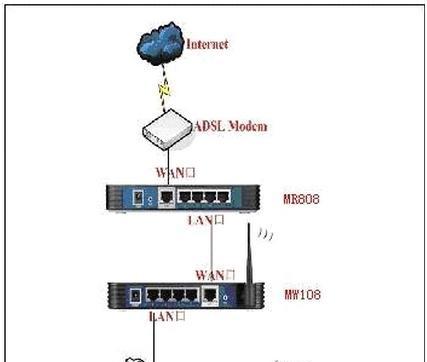
四、故障排除
连接过程中可能会遇到问题,下面列出一些常见的问题及其解决方案:
问题:无法连接到网络
解决方案:检查网络名称和密码是否输入正确,重启路由器和电脑,确保不是距离过远导致的信号问题。
问题:连接速度慢或信号差
解决方案:检查路由器的信号范围,确保路由器天线朝向合适,尽量减少干扰源,如微波炉、蓝牙设备等。
问题:经常断线或不稳定
解决方案:尝试更换信道,更新路由器固件,或者在苹果电脑上进行网络修复。
五、实用技巧
定期更新软件:确保您的苹果电脑和路由器固件都是最新版本,以便获得最新的安全更新和性能改进。
使用WiFi分析器:如果您的网络存在干扰问题,可以使用第三方软件(如WiFi分析器)来查找最佳信道。
设置网络访问控制:为了网络安全,您可以设置访客网络,将访客的设备与您的主网络分离。
六、
通过以上步骤,您应该能够成功地配置您的苹果电脑连接到无线路由器的网络。如果在配置过程中遇到任何问题,请参考故障排除部分或咨询路由器制造商的技术支持。网络配置是一个重要的技术过程,正确地完成它可以确保您享受到稳定且快速的上网体验。希望本文的指导能为您带来便利,并解决您在配置过程中的困惑。
上一篇:低配置电脑画质修复方法是什么?
下一篇:手机掉落板门店拍照后如何处理?